Κατάργηση Ενεργοποίηση υδατογραφήματος των Windows στην επιφάνεια εργασίας στα Windows 11/10
Το υδατογράφημα Ενεργοποίησης των Windows εμφανίζεται στην επιφάνεια εργασίας εάν δεν ενεργοποιήσετε το αντίγραφο των Windows 10 μετά τη λήξη της δοκιμαστικής περιόδου των 90 ημερών. Μπορεί επίσης να συμβεί ότι εξακολουθείτε να βλέπετε αυτό το υδατογράφημα ακόμα και όταν έχετε ενεργοποιήσει τα Windows σας . Σε αυτήν την ανάρτηση, θα προσφέρουμε μερικές προτάσεις σχετικά με τον τρόπο κατάργησης του υδατογραφήματος Ενεργοποίηση των Windows(remove Activate Windows watermark) στην επιφάνεια εργασίας στα Windows 11/10.
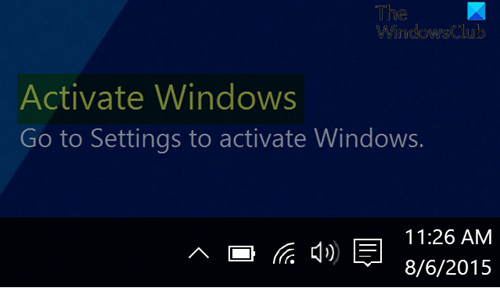
Κατάργηση Ενεργοποίηση(Remove Activate Windows) υδατογραφήματος των Windows στην επιφάνεια εργασίας
Για να καταργήσετε οριστικά το υδατογράφημα Ενεργοποίηση των Windows στην επιφάνεια εργασίας στα Windows 11/10 , μπορείτε να δοκιμάσετε οποιαδήποτε από τις ακόλουθες μεθόδους:
- Αγοράστε ένα κλειδί ενεργοποίησης
- Τροποποιήστε το κλειδί μητρώου Έναρξη
- Δημιουργήστε και εκτελέστε ένα αρχείο δέσμης
- Τροποποιήστε το κλειδί μητρώου PaintDesktopVersion
Ας δούμε μια περιγραφή αυτών των μεθόδων.
1] Αγοράστε ένα κλειδί ενεργοποίησης
Σύμφωνα με τους όρους άδειας χρήσης λογισμικού Microsoft Windows 10. Ενότητα 5(Microsoft Windows 10 software license terms; Section 5) , έχετε εξουσιοδότηση να χρησιμοποιείτε τα Windows 10(Windows 10) μόνο εάν έχετε τη σωστή άδεια χρήσης και το λογισμικό έχει ενεργοποιηθεί σωστά με γνήσιο αριθμό-κλειδί προϊόντος ή με άλλες εξουσιοδοτημένες μεθόδους. Επομένως, εάν δεν έχετε κλειδί άδειας χρήσης, θα πρέπει να αγοράσετε ένα και στη συνέχεια να ενεργοποιήσετε το αντίγραφο των Windows 10 .
2] Τροποποιήστε το κλειδί μητρώου Έναρξη
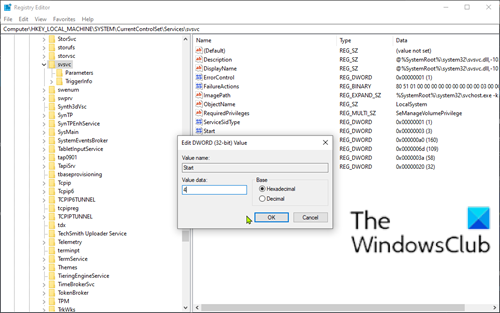
Επειδή πρόκειται για λειτουργία μητρώου, συνιστάται να δημιουργήσετε αντίγραφα ασφαλείας του μητρώου(back up the registry) ή να δημιουργήσετε ένα σημείο επαναφοράς συστήματος ως απαραίτητα προληπτικά μέτρα. Μόλις τελειώσετε, μπορείτε να προχωρήσετε ως εξής:
- Πατήστε το πλήκτρο Windows key + R για να καλέσετε το παράθυρο διαλόγου Εκτέλεση.
- Στο πλαίσιο διαλόγου Εκτέλεση, πληκτρολογήστε
regeditκαι πατήστε Enter για να ανοίξετε τον Επεξεργαστή Μητρώου(open Registry Editor) . - Πλοηγηθείτε ή μεταβείτε στη διαδρομή κλειδιού μητρώου παρακάτω:
Computer\HKEY_LOCAL_MACHINE\SYSTEM\CurrentControlSet\Services\svsvc
- Στην τοποθεσία, στο δεξιό τμήμα του παραθύρου, κάντε διπλό κλικ στην καταχώρηση Έναρξη(Start) για να επεξεργαστείτε τις ιδιότητές της.
- Στα παράθυρα ιδιοτήτων, ορίστε τα δεδομένα τιμής σε (Value)4 .
- Κάντε κλικ στο OK(OK) για να αποθηκεύσετε τις αλλαγές.
- Κάντε επανεκκίνηση του υπολογιστή σας.
3] Δημιουργήστε και εκτελέστε ένα αρχείο δέσμης
Κάντε τα εξής:
- Πατήστε το πλήκτρο Windows key + R για να καλέσετε το παράθυρο διαλόγου Εκτέλεση.
- Στο πλαίσιο διαλόγου Εκτέλεση, πληκτρολογήστε
notepadκαι πατήστε Enter για να ανοίξετε το Σημειωματάριο. - Αντιγράψτε και επικολλήστε την παρακάτω σύνταξη στο πρόγραμμα επεξεργασίας κειμένου.
@echo off taskkill /F /IM explorer.exe start explorer.exe exit
- Αποθηκεύστε(Save) (κατά προτίμηση στην επιφάνεια εργασίας) το αρχείο με ένα όνομα και προσθέστε την επέκταση αρχείου .bat – π.χ. Remove_Watermark.bat και στο πλαίσιο Αποθήκευση ως τύπου(Save as type) επιλέξτε Όλα τα αρχεία (All Files).
- Τώρα, μπορείτε να εκτελέσετε το ομαδικό αρχείο με δικαιώματα διαχειριστή(run the batch file with admin privilege) (κάντε δεξί κλικ στο αποθηκευμένο αρχείο και επιλέξτε Εκτέλεση ως διαχειριστής(Run as Administrator) από το μενού περιβάλλοντος).
Μόλις εκτελέσετε το αρχείο δέσμης, το υδατογράφημα Ενεργοποίηση των Windows(Activate Windows) θα αφαιρεθεί από την επιφάνεια εργασίας σας. Αλλά όταν κάνετε επανεκκίνηση του υπολογιστή σας, το μήνυμα ενεργοποίησης θα εμφανιστεί ξανά. Σε αυτήν την περίπτωση, μπορείτε να προγραμματίσετε την αυτόματη εκτέλεση του αρχείου δέσμης κάθε φορά που εκκινούνται τα Windows .
4] Τροποποιήστε(Modify) το κλειδί μητρώου PaintDesktopVersion
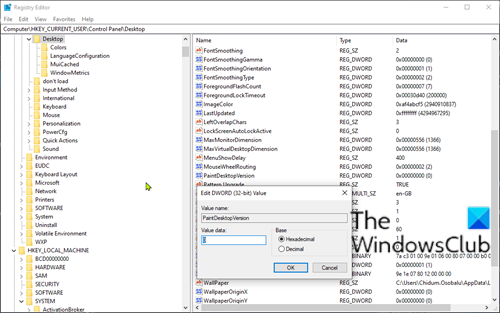
- Ανοίξτε τον Επεξεργαστή Μητρώου.
- Πλοηγηθείτε(Navigate) ή μεταβείτε στη διαδρομή κλειδιού μητρώου παρακάτω:
Computer\HKEY_CURRENT_USER\Control Panel\Desktop
- Στη θέση, στο δεξιό τμήμα του παραθύρου, κάντε διπλό κλικ στην καταχώρηση PaintDesktopVersion για να επεξεργαστείτε τις ιδιότητές του.
- Στα παράθυρα ιδιοτήτων, ορίστε τα δεδομένα τιμής σε (Value)0 .
- Κάντε κλικ στο OK(OK) για να αποθηκεύσετε τις αλλαγές.
- Κάντε επανεκκίνηση του υπολογιστή σας.
Και αυτό είναι στους τρόπους κατάργησης του υδατογραφήματος Ενεργοποίηση των Windows στην επιφάνεια εργασίας στα (Activate Windows)Windows 10 !
Διαβάστε τώρα(Now read) : Πώς να ελέγξετε εάν το κλειδί των Windows είναι γνήσιο ή νόμιμο .
Related posts
Αυξήστε τον αριθμό των συνδέσεων απομακρυσμένης επιφάνειας εργασίας στα Windows 11/10
Πώς να δημιουργήσετε μια παρουσίαση ταπετσαρίας επιφάνειας εργασίας στα Windows 11/10
Πώς να προσθέσετε Ρυθμίσεις στο μενού περιβάλλοντος της επιφάνειας εργασίας στα Windows 11/10
Πώς να καρφιτσώσετε παιχνίδια Steam στη γραμμή εργασιών ή στην επιφάνεια εργασίας στα Windows 11/10
Δημιουργία συντόμευσης σύνδεσης απομακρυσμένης επιφάνειας εργασίας στα Windows 11/10
Καταργήστε ή απενεργοποιήστε το Default Browser Agent στα Windows 11/10
Πώς να ανταλλάξετε μονάδες σκληρού δίσκου στα Windows 11/10 με Hot Swap
Ενεργοποιήστε τις συνδέσεις δικτύου ενώ βρίσκεστε σε Σύγχρονη Αναμονή στα Windows 11/10
Πώς να ορίσετε κινούμενα GIF ως ταπετσαρία στα Windows 11/10
Δεν μπορείτε να κάνετε δεξί κλικ στο Desktop στα Windows 11/10
Bluetooth Η αφαίρεση απέτυχε. Δεν είναι δυνατή η κατάργηση της συσκευής Bluetooth στα Windows 11/10
Πώς να εμφανίσετε το παράθυρο "Λεπτομέρειες" στην Εξερεύνηση αρχείων στα Windows 11/10
Η απομακρυσμένη επιφάνεια εργασίας δεν μπορεί να συνδεθεί με τον απομακρυσμένο υπολογιστή στα Windows 11/10
Η πολιτική ομάδας φόντου επιφάνειας εργασίας δεν εφαρμόζεται στα Windows 11/10
Εφαρμογή Microsoft Remote Desktop για Windows 11/10
Συμβουλές και κόλπα για εικονική επιφάνεια εργασίας για Windows 11/10
Καταργήστε τις εγγραφές ιστορικού από τη σύνδεση απομακρυσμένης επιφάνειας εργασίας στα Windows 11
Τα εικονίδια της επιφάνειας εργασίας συνεχίζουν να μετακινούνται τυχαία στη δεύτερη οθόνη στα Windows 11/10
Η απομακρυσμένη επιφάνεια εργασίας δεν λειτουργεί ή δεν θα συνδεθεί στα Windows 11/10
Καταργήστε ταπετσαρίες φόντου επιφάνειας εργασίας στα Windows
